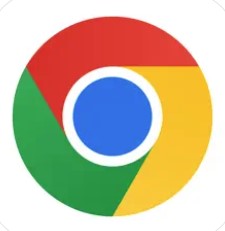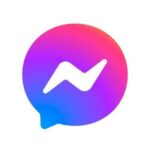May mga pagkakataon na kailangan mong magpatugtog ng musika, at pagkatapos ay may mga pagkakataon na kailangan mong BLAST ito. Ang nakakalungkot ay ang musikang dumarating sa iyong mga speaker ay maaaring medyo tahimik kung minsan. Sa kabutihang palad, kung gumagamit ka ng Spotify, may solusyon sa problemang ito. Nagagawa mong ayusin ang volume ng musikang pinapakinggan mo sa Spotify.
Isa itong kapaki-pakinabang na feature, ngunit paano mo ito gagawin? Bago ka pumunta at mag-DJ sa susunod mong kasal, baka gusto mong malaman kung paano ayusin ang volume. Hindi lang iyon, ngunit ipapaliwanag din namin ang ilang iba pang magagandang bagay na maaari mong gawin sa Spotify na gusto mong malaman.
Bago tayo magsimula, isang simpleng solusyon
Maaaring ito ay napakasimple, ngunit ito ay isang bagay na makakatulong. Bago mo ayusin ang volume sa Spotify, gugustuhin mong suriin ang volume ng iyong device. Suriin at tingnan kung ang lahat ng mga volume knobs ay hindi pinahina. Maaaring iyon ang dahilan kung bakit mahina ang iyong musika. Parang elementary lang, pero hindi mo alam kung iyon talaga ang problema.
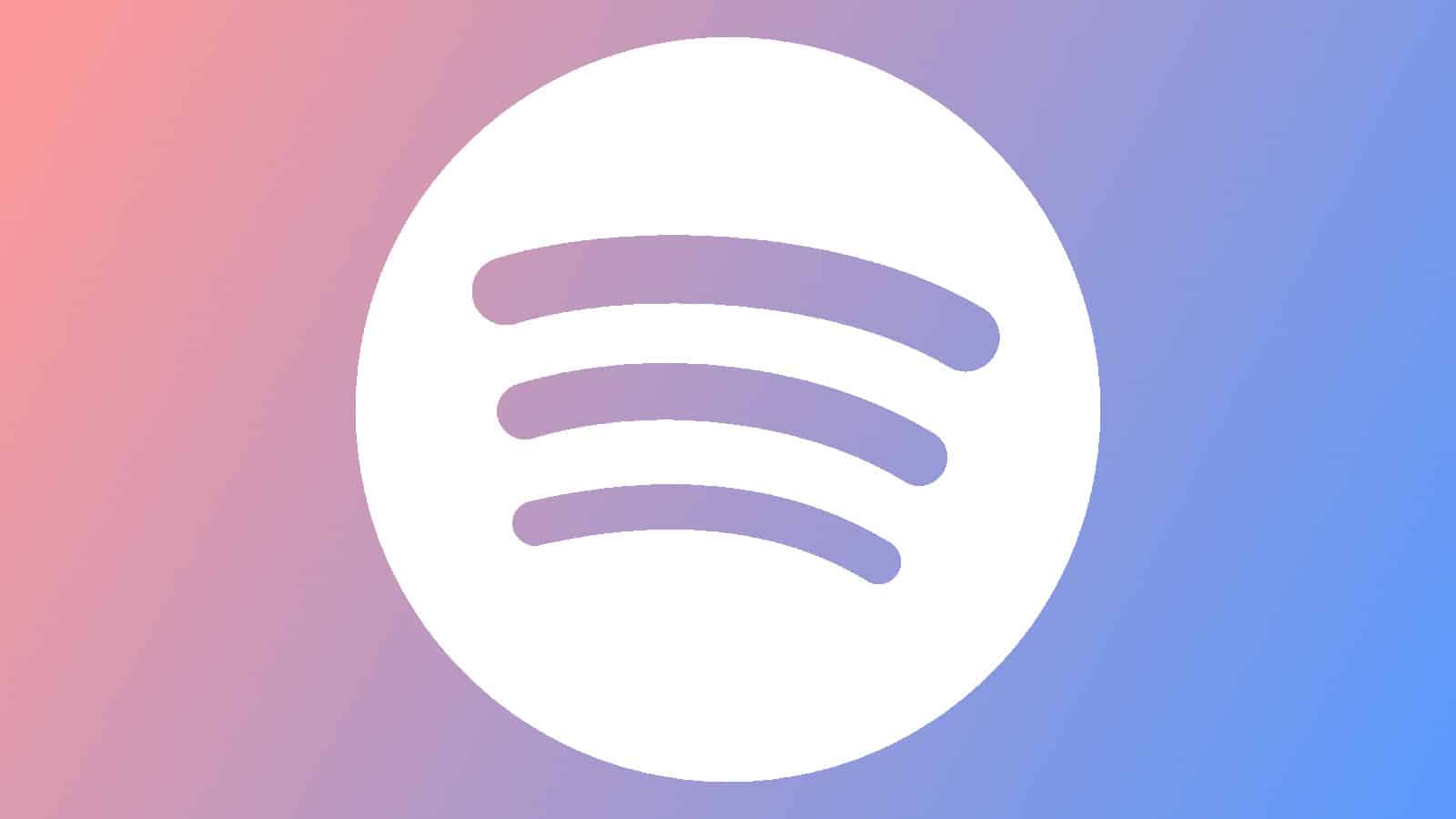
Kung gumagamit ka ng Bluetooth speaker o headphones, tiyaking suriin mo ang antas ng volume ng mga ito kasama ng iba pang device. Minsan, magiging full volume ang iyong computer, ngunit magiging mahina ang iyong Bluetooth device. Siguraduhin na ang lahat ng device ay may buong volume.
Panghuli, tiyaking inayos mo ang volume slider sa Spotify player. Iyan ay talagang madaling makaligtaan. Habang nagpe-play ang iyong musika, tumingin sa kanang ibaba ng screen sa tabi ng icon ng speaker. Makikita mo kung gaano kalakas ang volume mo. Mag-click dito para ayusin ang volume. May pagkakataon na maaari itong maging mas mababa kaysa sa gusto mo. Nangyayari ang mga bagay na ito.
Paano ayusin ang volume sa Spotify
Kaya, naayos mo na ang volume sa iyong mga device, at parang murmur pa rin ang iyong musika. Dito mo dadalhin ito sa platform ng Spotify. May ilang bagay na kailangan mong malaman bago mo subukan at baguhin ang volume.
Upang magawa ito, kakailanganin mong i-download ang Spotify application sa iyong PC o Mac computer. Hindi mo ito magagawa mula sa bersyon ng browser. Gayundin, maaari mong baguhin ang volume gamit ang mobile app, ngunit nangangailangan ang functionality na iyon ng Spotify Premium.
Sa Spotify application, pumunta sa iyong larawan sa profile sa kanang sulok sa itaas ng iyong home screen. Makakakita ka ng dropdown na menu na may ilang opsyon. Mag-click sa button na Mga Setting malapit sa ibaba. Pagkatapos, mag-scroll pababa sa seksyong Kalidad ng audio.
Doon, hanapin ang opsyon sa Antas ng audio . Sa tabi nito, makakakita ka ng isang maliit na dropdown na menu na may ilang mga opsyon. Ang mga opsyon ay Malakas, Normal, at Tahimik. Ang setting ay dapat na awtomatikong itakda sa normal bilang default. Kaya, gugustuhin mong piliin ang opsyong Loud . Kapag ginawa mo iyon, kapansin-pansing mas malakas ang lahat ng audio na nagmumula sa app.
Isang pag-iingat
Pagkatapos mong baguhin ang volume level, gugustuhin mong babaan ang volume ng iyong computer, lalo na kung mayroon kang mga headphone na nakakonekta dito. Gawin ito bago ka magsimulang magpatugtog ng musika dahil hindi mo alam kung gaano kalakas ang musika.
Hindi mo gustong magsimulang magpatugtog ng musika para lang malaman na ito ay masyadong malakas. Ang musika na masyadong malakas ay maaaring makapinsala sa iyong mga tainga. Alinman iyon o bibigyan mo ang iyong sarili ng isang ano ba ng takot kapag nagpatugtog ka ng iyong musika. Magsimula sa mas mababang volume at dahan-dahang pataasin ang lakas.
Maaari mo na ngayong ayusin ang volume sa Spotify. Ano pa ang maaari mong gawin?
Ngayong alam mo nang ayusin ang volume sa iyong Spotify player, malamang na gusto mong ipagpatuloy ang iyong araw. Gayunpaman, kung gusto mong malaman ang ilang iba pang bagay na maaari mong gawin sa Spotify, narito ang ilan. May ilang bagay na maaaring hindi mo alam.
Awtomatikong mag-download ng mga episode ng podcast
Kung isa kang masugid na tagapakinig ng podcast, at ang Spotify ang iyong pangunahing podcast platform, kung gayon Gusto kong malaman ang tungkol sa tampok na ito. Maaaring awtomatikong i-download ng Spotify ang mga episode ng podcast para ma-access mo ang mga ito offline.
Maraming oras, hindi mo maasahan kung kailan mawawala ang iyong koneksyon sa internet. Gugustuhin mo man lang na magkaroon ng kaunting libangan habang sinasakyan mo ito.
Dito pumapasok ang mga awtomatikong pag-download. Maaari mong itakda ang Spotify na awtomatikong mag-download at magpanatili ng itinalagang bilang ng mga episode ng podcast sa background. Ida-download ng app ang mga episode sa sandaling bumaba ang mga ito.
Upang gawin ito, pumunta sa podcast kung saan mo gustong mag-download ng mga episode at mag-tap sa icon ng Mga Setting . Makakakita ka ng simpleng UI ng mga setting na ang nangungunang opsyon ay ang auto-download na toggle.
Kapag na-flip mo ito, magsisimulang i-download ng app ang tatlong pinakabagong episode. Kung gusto mong gumawa ng mga pagbabago, i-tap ang button na Pamahalaan ang mga setting ng pag-download. Ito ay magbibigay-daan sa iyong pumili kung aling mga podcast ang gusto mong i-download ang mga episode at kung gaano karaming mga episode ang gusto mong i-download sa isang pagkakataon (Mag-click dito para sa buong artikulo).
Ipares sa iyong Discord account
Nagagawa mong ikonekta ang iyong Discord at ang iyong mga Spotify account upang lumikha ng isang masayang karanasan. Nagagawa mong panatilihing napapanahon ang iyong mga kaibigan tungkol sa kung ano ang iyong pinakikinggan at kahit na ang lahat ay kasama na makinig sa kung ano ang iyong pinakikinggan.
Upang ikonekta ang mga account na ito, dapat kang pumunta sa iyong mga setting ng Discord at pumunta sa seksyong Mga Koneksyon. Doon, makikita mo ang iyong mga konektadong account. Sa resultang page, makikita mo ang listahan ng mga available na account na maaari mong ikonekta.
Mag-click sa icon ng Spotify at dadalhin ka sa isang page para mag-log in sa iyong Spotify account. Kapag nag-sign in ka, ibabalik ka sa Discord. Binabati ka namin, ang iyong mga account ay naka-link.
Upang madiskonekta ang iyong mga account, bumalik sa iyong pahina ng Mga Koneksyon. Doon, makakakita ka ng isang kahon na may iyong Spotify account at ilang mga toggle. Sa kanang bahagi sa itaas ng kahon, makakakita ka ng”X”. Mag-click dito at kumpirmahin na gusto mong idiskonekta ang mga account (Mag-click dito para sa buong artikulo).